Cómo crear taxonomías personalizadas en WordPress
Publicado: 2021-11-11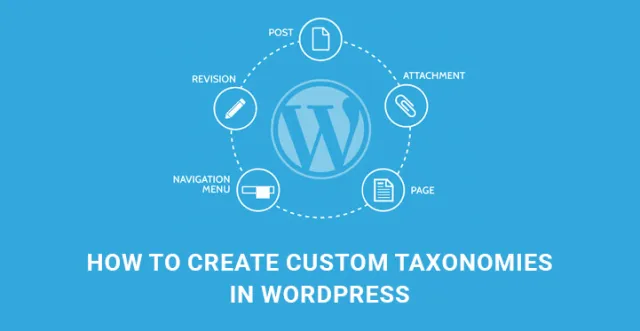
En este artículo, ilustraremos cómo crear taxonomías personalizadas en WordPress desde cero y cómo mostrarlas con su tema actual de WordPress.
La mayoría de la gente piensa que WordPress se trata de crear páginas y publicaciones e incluirlas en categorías y etiquetas.
Pero en realidad, WordPress puede estar más allá de todas esas cosas listas para usar porque ofrece las opciones para crear tipos de publicaciones personalizadas y taxonomías personalizadas.
Esta función no está disponible en varias otras plataformas y, por lo tanto, a la mayoría de los desarrolladores les gusta trabajar con WordPress para todos los diferentes tipos de sitios web.
Pero primero, comprendamos qué es realmente la taxonomía personalizada.
¿Qué es una taxonomía personalizada?
Taxonomía es un término técnico, y es divertido que todos usen taxonomía en WordPress, pero no lo saben. La taxonomía es un método por el cual WordPress agrupa ciertas publicaciones normales o tipos de publicaciones personalizadas.
Las dos taxonomías más populares que todo el mundo usa son Categorías y Etiquetas. Las categorías y etiquetas agrupan literalmente las publicaciones en diferentes grupos.
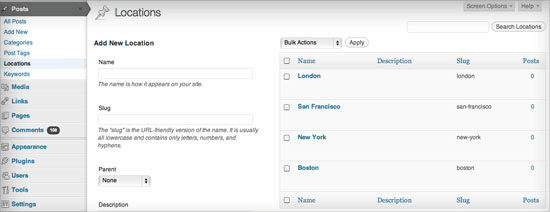
De manera similar, puede crear una taxonomía personalizada para agrupar ciertas publicaciones en grupos separados por conveniencia, como Ubicaciones. Por ejemplo, una de las taxonomías personalizadas más populares que crea la mayoría de la gente es Temas.
Aunque hay Categorías, a las personas les gusta diferenciar sus publicaciones según los Temas para su propia conveniencia. Incluso pueden mostrar el menú en su sitio web con la taxonomía personalizada que hacen.
Suponga que tiene un sitio web donde reseña libros, películas y cosas por el estilo. En los Temas, puede tener los géneros en lugar de incluirlos en categorías. También puede representar subcategorías o submenús.
Debe crear taxonomías personalizadas en WordPress para mantener las cosas bajo control antes de que todo se extienda. Literalmente, puede ordenar sus publicaciones y realizar cambios en ese grupo de publicaciones muy fácilmente.
¿Cómo crear taxonomías personalizadas en WordPress?
Hay dos formas de crear taxonomías personalizadas en WordPress. El primer método es mediante el uso de un complemento, y es bueno para aquellos a quienes no les gusta la codificación.
El segundo método es por codificación, y es para aquellos que no quieren un complemento pesado que ralentice el rendimiento.
Método 1: cómo crear taxonomías personalizadas en WordPress usando un complemento
El complemento que necesita instalar para crear una taxonomía personalizada es Taxonomía simple. Por lo tanto, vaya a su Panel de administración y, en el menú de la izquierda, seleccione Complementos Agregar nuevo.
Busque el complemento por su nombre e instálelo y actívelo. Una vez hecho esto, regrese al Panel de control y vaya a Configuración Taxonomías personalizadas.
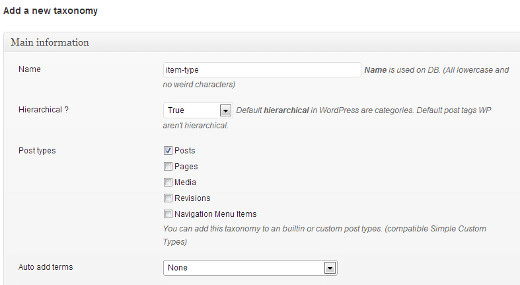
Aparecerá una nueva pantalla en la que deberá rellenar un formulario. El primer campo es el nombre de la taxonomía personalizada que desea crear. El nombre debe estar en caracteres inferiores.
La segunda opción es seleccionar si es una subcategoría jerárquica o no como etiquetas. Por lo tanto, elija Verdadero o Falso según sus requisitos. La tercera opción le permite etiquetar la taxonomía personalizada con un tipo de publicación y también.
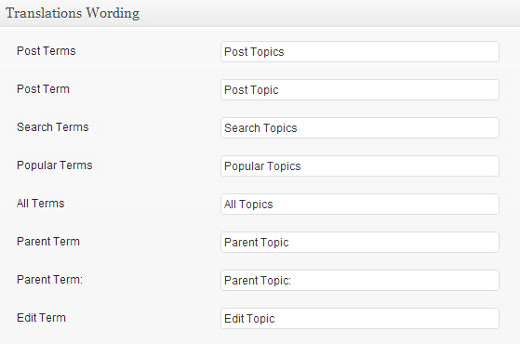
En la nueva pantalla, debe ingresar detalles importantes. Suponiendo que está creando la taxonomía como Temas, debe informar a WordPress sobre la interfaz de usuario que se asociaría con él.
Complete los detalles correspondientes para la interfaz de usuario y haga clic en el botón Agregar taxonomía. Una vez que se crea esto, puede verificar cualquier publicación y verá que lo tiene en el lado derecho al igual que las categorías y las etiquetas.

Método 2: cómo crear taxonomías personalizadas en WordPress usando codificación
Aquellos que estén interesados en la codificación, pueden crear taxonomías personalizadas en WordPress muy fácilmente. Todo lo que tiene que hacer es ir al Editor desde la opción Apariencia en el Tablero.

Edite el archivo functions.php y pegue el siguiente código. Es importante tener en cuenta que el siguiente código es solo para aquellos que desean crear una taxonomía personalizada en una estructura jerárquica como subcategoría o submenú.
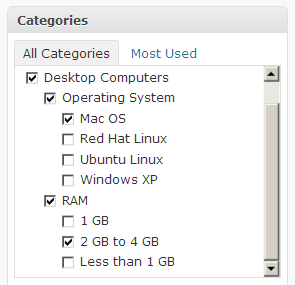
// enganchar a la acción de inicio y llamar a create_book_taxonomies cuando se active
add_action('init', 'create_topics_hierarchical_taxonomy', 0);
// cree una taxonomía personalizada, asígnele el nombre a los temas de sus publicaciones
función create_topics_hierarchical_taxonomy() {
// Agregue una nueva taxonomía, hágala jerárquica como categorías
//primero hacer la parte de traducción para GUI
$etiquetas = matriz(
'nombre' =_x( 'Temas', 'nombre general de la taxonomía' ),
'singular_name' =_x( 'Topic', 'taxonomy singular name' ),
'search_items' =__( 'Buscar temas' ),
'all_items' =__( 'Todos los temas' ),
'elemento_principal' =__( 'Tema principal' ),
'parent_item_colon' =__( 'Tema principal:' ),
'editar_elemento' =__( 'Editar tema' ),
'update_item' =__( 'Actualizar tema' ),
'add_new_item' =__( 'Agregar nuevo tema' ),
'new_item_name' =__( 'Nuevo nombre del tema' ),
'menu_name' =__( 'Temas' ),
);
// Ahora registra la taxonomía
register_taxonomy('temas',array('post'), array(
'jerárquico' = verdadero,
'etiquetas' =$etiquetas,
'show_ui' = verdadero,
'show_admin_column' =verdadero,
'query_var' = verdadero,
'reescribir' = matriz ('babosa' = 'tema'),
));
}
Si desea crear taxonomías personalizadas en WordPress de manera no jerárquica, use el siguiente código en functions.php.
// enganchar a la acción de inicio y llamar a create_topics_nonhierarchical_taxonomy cuando se active
add_action('init', 'create_topics_nonhierarchical_taxonomy', 0);
función create_topics_nonhierarchical_taxonomy() {
// Parte de las etiquetas para la GUI
$etiquetas = matriz(
'nombre' =_x( 'Temas', 'nombre general de la taxonomía' ),
'singular_name' =_x( 'Topic', 'taxonomy singular name' ),
'elementos_de_búsqueda' = __( 'Temas de búsqueda' ),
'elementos_populares' =__( 'Temas Populares' ),
'all_items' = __( 'Todos los temas' ),
'elemento_principal' = nulo,
'parent_item_colon' = nulo,
'editar_elemento' = __( 'Editar tema' ),
'update_item' = __( 'Actualizar tema' ),
'add_new_item' =__( 'Agregar nuevo tema' ),
'new_item_name' =__( 'Nuevo nombre del tema' ),
'separate_items_with_commas' = __( 'Separar temas con comas' ),
'add_or_remove_items' = __( 'Agregar o eliminar temas' ),
'choose_from_most_used' =__( 'Elegir de los temas más usados' ),
'menu_name' = __( 'Temas' ),
);
// Ahora registre la taxonomía no jerárquica como etiqueta
register_taxonomy('temas','post',array(
'jerárquico' = falso,
'etiquetas' =$etiquetas,
'show_ui' = verdadero,
'show_admin_column' = verdadero,
'update_count_callback' = '_update_post_term_count',
'query_var' = verdadero,
'reescribir' = matriz ('babosa' = 'tema'),
));
}
Mostrar taxonomías personalizadas
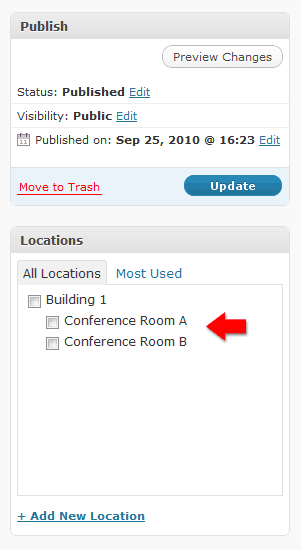
Cuando crea taxonomías personalizadas en WordPress usando código, debe escribir una línea de código separada para mostrarlo.
Todo lo que tienes que hacer es abrir single.php desde el Editor y pegar la siguiente línea de código. Recuerde pegar el código dentro del bucle presente en el archivo.
the_terms( $post-ID, 'temas', 'Temas: ', ', ', ' ' );
Eso es todo, acabas de crear una taxonomía personalizada y te facilitas la vida en WordPress.
